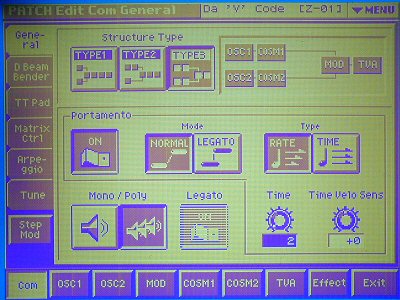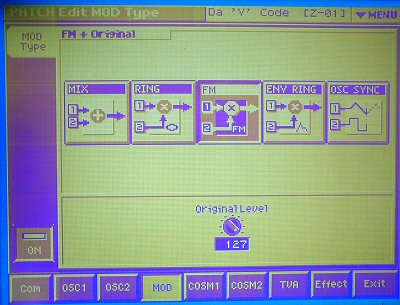
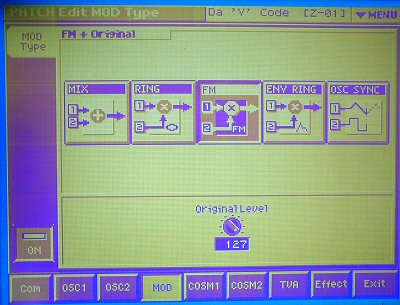
MODセクションは2つの音をミックス、または、
お互いに掛け合わせて変調させるセクションです。
左から順に見ていきます。
MIXは文字通り2つの音を加算して出力するだけです。特に何もせずに音を素通りさせたい時はこれを選びます。
RINGはリングモジュレーションを行います。
リングモジュレーションというのは「二つの入力音の周波数の和と差を出力する」という物です。
例えば
「440Hzと100Hzの音を同時に入れると、540Hzと340Hzの音が混ざったものが出てくる」
ということです。
出てくる音を予測出来る人は、とりあえず神です(ぉ
これを行うと非整数倍音と呼ばれる元の音に存在しない倍音が発生し、金属音的な音が出る為、
昔のシンセサイザではこれを使って金属音や効果音を作っていました。
和と差を取る為、オシレータ1と2の周波数が離れていた方が効果が大きいです。
オシレータ1に対してオシレータ2の音でリングモジュレーションを掛けるので
オシレータ2の周波数(ピッチ)をオシレータ1よりも高い(低い)音にしてあげると効果が大きいです。
ピッチをエンベロープやLFOで揺らしたりすると、特殊な効果音が作れそうです。
エレピの金属感を増加させるなんて事も出来そうですね。
一概に言えないかも知れませんが、OSC1と2のピッチがドとソの関係(+7か-5)でイイ感じの金属音が発生するみたいです。
(変だったらFineパラメータで微調整します)
他は、音程感が無くなった金属音になってしまい、効果音くらいにしか使えません。
FMはフリケンシーモジュレーションの略で位相変調の事です。
携帯電話の着メロとか昔のゲーム機に搭載されていたFM音源と同じ仕組みです。
リングモジュレーションが和と差だったのに対し、FMは掛け算といったイメージです。(イメージね)
非整数倍音が発生し、金属音になったり、ディストーションの様に少し汚れた音になったりします。
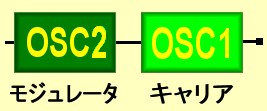
変調を掛けられる側をキャリア、掛ける側をモジュレーターと言います。実際に音を出すのはキャリアです。
モジュレーターは音の派手さやキャラクターを決める役割しか持っておらず、モジュレーターから音は出ません。
ですから、キャリアが音量や音量の時間的変化を握っている事になります。
V-SYNTHの場合、オシレータ1がキャリア、オシレータ2がモジュレーターです。
よって、音のキャラクタはオシレータ2で決めることになります。
オシレータ2はモジュレータなのでオシレータ1とピッチを合わせる必要はありません。
オシレータ2の音量変化はそのまま、変調の度合いの時間的変化となります。
簡単に複雑な倍音が得られるため、オシレータ2の波形は単純な物の方が判りやすいです。
また、モジュレータは音の大きさとは無関係なので、音量を大きくしても音色が派手になるだけです。
変化が激しい場合はオシレータ2の音量を抑え目にしましょう。(ボリュームはオシレータのTVAパラメータにあります)
例えば、オシレータ1(キャリア)にPCMエレピの音、オシレータ2(モジュレータ)に
サイン波を選んで、サイン波を「ポン!」と短めの音にします。(音量は控えめに)
これでFMを掛けると音の出だし(アタック)部分だけ派手な音に変身します。
シンセリードに対してFM変調を掛けて、ディストーションの様に派手にしたりといった用途も良いでしょう。
モジュレータのエンベロープの立ち上がりをゆっくりにして立ち上がりは静かで段々粗々しくなっていく音とか、
若干アタックを短めにしてホワン!って感じに変調させるとか、アイデア次第で色々な音が作れます。
ENV RINGはOSC1に対して、OSC2の音量変化(エンベロープ)で音量を制御します。(説明書より)
・・・コレ読んで判った人、手を挙げて!!(笑)
実はこういう事らしいです。

図の様に、オシレータ1は持続音、オシレータ2はリズムループなどにした方が判り易いかも知れません。
OSC SYNCはオシレータシンクです。
オシレータシンクとはオシレータ1の出力波形をオシレータ2の波形の周期に合わせる事によって新たな波形を作り出す仕組みです。
周期が無いと駄目なのでオシレータ2はアナログオシレータでないといけません。
これがオシレータ1の波形
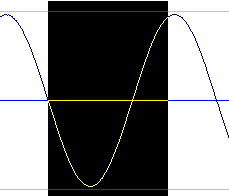
これがオシレータ2の波形だとします。
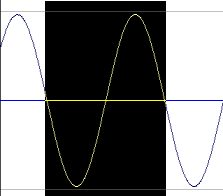
すると、オシレータ2の周期が1周したところでオシレータ1の波形の再生がスタート地点にリセットされます。
これを繰り返したのが下の図の波形です。
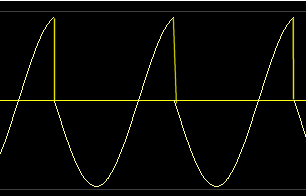
この様に全く新しい波形を得ることが出来ます。
オシレータ2はモジュレーションを掛けるだけなので、オシレータ2からの音は出力されません。
オシレータ2の周波数で音が変わってくるので、オシレータ2のピッチなどを揺らしたりすると
カッコイイシンセリードとかディストーションサウンドなどが得られる事があります。
お試しあれ!
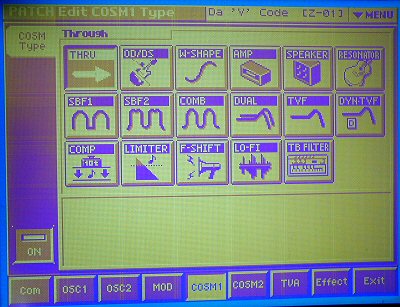
COSMセクションは入ってきた音を加工するセクションです。
COSMは2個使えて、使う場所はストラクチャで決めます。
エフェクターと違うのは
「各効果が1音ずつに付加される」
という点です。
ドミソって和音弾いても、和音に対して掛かるのではなく、
それぞれの構成音に対して作用するのが特徴です。
いっぱいありますが、順番に見ていきます。
ちなみにTHRUは通り過ぎるだけで何も加工しない時に選択します。
※ COSM説明の画面写真だけVer1.51の画面になってますが
気にしないでください。
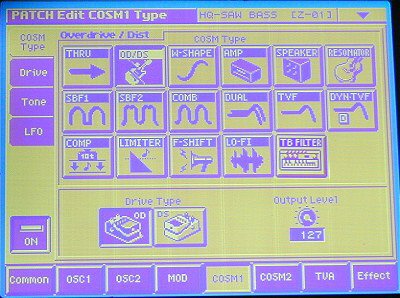
エレキギターに使う音を歪ませるエフェクトです。
後述のAMPよりは歪み方は弱いです。
ODは軽めの歪み、DSはキツイ歪みが掛かります。
Driveで歪みの度合いを指定します。
Toneで音質を調整します。
Toneは高いと明るく、低いと暗い音になります。
エンベロープやLFOが掛けられます。
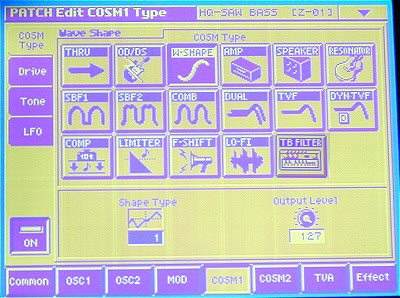
波形を選び、その形で入力波形を歪ませます。
選んだ波形の形をした金型を入力波形に押しつけて
型を取るみたいなイメージです。
波形は下図の通り

5と6のアイコンの絵が全く一緒ですが
選んでみると違う音がします。
Driveで歪みの度合いを決めます。
Toneで音質を調整します。
Toneは高いと明るく、低いと暗い音になります。
エンベロープやLFOが掛けられます。
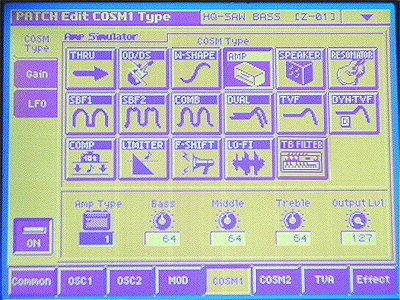
歪み系COSMの中でも最強の歪みを得られます。
アンプの種類を3つから選びます。
恐らく順に
1: BUILT IN
2: 2-STACK(大型2段積み)
3: 3-STACK(大型3段積み)
Bass(低域)、Middle(中域)、Treble(高域)
の各値を設定し、音質を調整します。
Gainで歪み具合を調整します。
エンベロープやLFOが掛けられます。
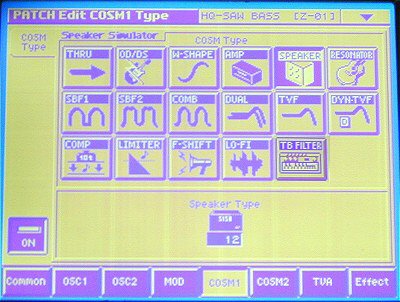
12種類のスピーカーから選びます。
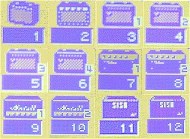
恐らく 1:SMALL、2:MIDDLE
3〜6:BUILT IN
7〜8:BG STACK
9〜10:MS STACK
11〜12:METAL STACK
MFXのアンプ・シミュレータと同じだと思われます。
説明書119ページに解説があります。
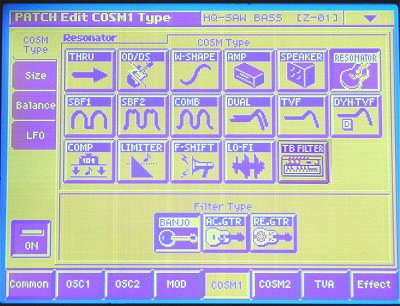
レゾネーターはギターの胴共鳴を演算処理で再現します。
ギターの箱の中にマイク突っ込んだ様な音になります。
バンジョー、アコースティックギター、レゾネーターギター
から選び、箱の大きさと音量バランスを設定します。
※ レゾネーターギター
ボディ内に金属の共鳴板を埋め込んで独特の共鳴を出すギター
エンベロープやLFOで箱のサイズを変更出来るので
ギターが膨らんだり縮んだりと有り得ない現象まで作れます(笑)
ギターの音とかに向いてます。<そりゃそうだ
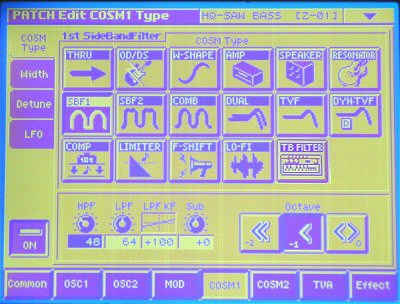
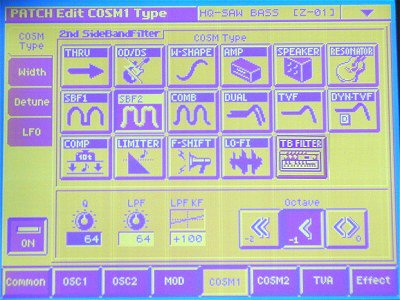
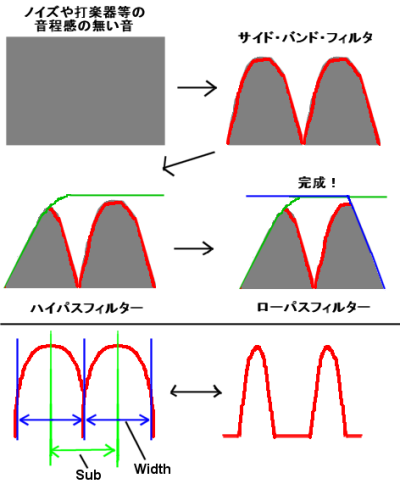
1stも2ndも似たような物なのですが、
ドラムやノイズなどの音程感の無い、あるいは
音程を認識しにくい音に対して、基音と倍音を強調して
ピッチを付けられるという物です。
2ndの方が効果が強く掛かります。
コレはコムフィルタ(クシ型フィルタ)を進化させた物らしく、
クシのトゲトゲの様なフィルタで音を削る事によって
音程感を出すフィルタだそうです。
コルグのMOSS音源などに「Combフィルタ」ってありますが、
それに非常に近い変化をします。
※ MOSS音源研究室を参照
左の図は1stオーダーSBFの予想イメージです。
大嘘の可能性がありますが、こんな感じでは?
Width(幅)が広いほど、元音を沢山通すので元の音に近い
音になります。逆にWidthを狭めると、基音成分が強調され、
(基音以外が削られる)音程のある音になるのです。
Subはサブデチューンといって、ピッチのずれた音が
重なった様になります。
Detuneパラメータはピッチの調整をします。
オシレータの段階ではピッチが無かった物が、SBFでピッチ
が発生する為、この位置でピッチの調整を行うのです。
<実際に音を作ってみる>
まずはノイズだけの音を聴いてみましょう
sbf1_noize.mp3
・・・ノイズじゃん(ぉ
SBF1を使ってチェンバロを作ります。
sbf1_cembalo.mp3
次にSBF2を利用して音を作ります。
元のリズムループはコレです。
sbf2_loop_moto.mp3
SBF2を利用した音です。
エンベロープで、最初は原音、徐々にサイドバンドフィルタの音に変わります。
sbf2_loop.mp3
ゾーンを使って右手でシンセ、左手で上記の音を使った音色を設定して演奏します。
sbf2_loop_play.mp3
どうでしょう?少しは判って貰えましたでしょうか?
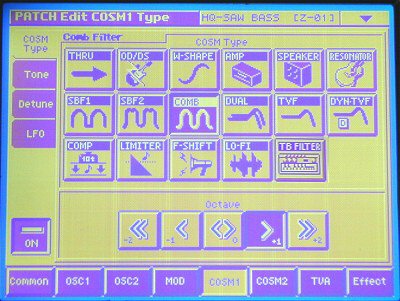
音をクシ型のフィルタに通す事で、基音と倍音を
強調させ目立たせます。他社のシンセサイザのコムフィルタ
とは一風変わっていて、音程感や音の特徴が増す感じです。
Toneで音質を変えます。
値が大きいと明るく、低いと暗くなります。
Detuneでピッチを少しずらします。
OSC1と2で音を重ねる場合でコムフィルタを使う場合は
コムフィルタのDetuneでピッチをずらした方が
良いかも知れません。
※ デフォルト設定でSUPER-SAWなどのノコギリ波形を通すと
矩形波に変わります。SUPER-SQUARE作りたいときはお試しあれ。
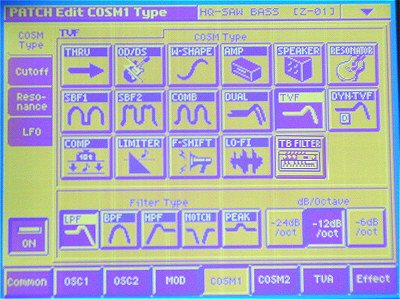

フィルターは入ってきた音の周波数部分を削って音を加工します。
5種類のフィルターから選んで使用します。
「dB/Octave」は指定された周波数成分の音量をどのくらい減少させるかを指定します。
数字が大きいほど大きく削れます。
「-24dB」は元の大きさの1/16、「-12dB」は1/4、「-6dB」は1/2に音量が減少します。
「-12dB」が標準的です。音を大きく変化させたい場合は「-24dB」を選びます。
アコースティック楽器など、音色の明るさを軽く微調整する用途には「-6dB」が適しています。
削る周波数の境目をカットオフ周波数と言います。
このカットオフ周波数をエンベロープやLFOで時間的に変化させると様々な音色変化を生み出せます。
※ エンベロープ、LFOの設定の仕方はエンベロープ、LFO設定の章を参照
■ ローパスフィルター(LPF)
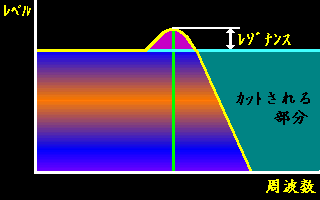
低い周波数成分だけ通す(だからローパス)フィルターです。
高い周波数成分を削って音をこもらせます。
普通は、鍵盤を弾く強さによって、フィルタのカットオフ周波数
を変えたり、エンベロープを使って時間的にカットオフ周波数を動かし、
音色に変化を与えます。
LFOを掛けると音が明るくなったり暗くなったりを繰り返す
通称「ワウワウ」になります。
レゾナンスはカットオフ周波数の周辺の音量を山のように持ち上げて
音に癖を付けます。「ミョーン」って感じの音になります。
■ バンドパスフィルター(BPF)
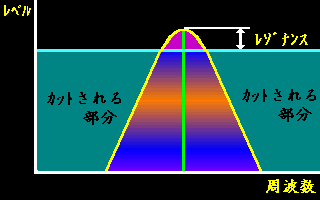
カットオフ周波数の周辺だけを通すフィルターです。
カットオフ周波数より高い成分、低い成分を削って
抜き出した様な音になります。
LFOやエンベロープを使って周波数成分を動かすと
よりいっそう特徴的な音が作れます。
ゆっくりしたエンベロープでカットオフ周波数を動かし、
シンセの持続音などに掛けると良いでしょう。
これもレゾナンスで癖を付けられます。
■ ハイパスフィルター(HPF)
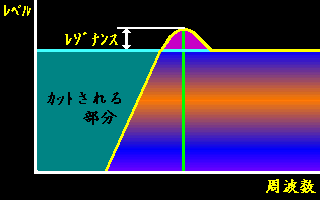
ローパスフィルタの反対で、周波数の高い成分だけを通すフィルターです。
周波数の低い成分だけが削られるので、音が痩せた感じになります。
高音を強調したり、エンベロープやLFOで時間的な変化を付け、
最初は太い音で段々痩せていく音や、逆に最初は痩せた音で次第に
音が太くなっていく音などが作れます。
普通のスネアドラムで低い成分を削ってオーケストラ用のスネアドラム
とか作ったり、ちょっとした加工にも使うことがあります。
■ ノッチフィルター(NOTCH)
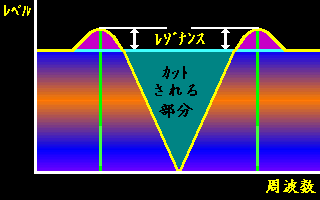 バンドパスフィルターの反対で、
バンドパスフィルターの反対で、
指定した周波数の周辺だけを削るフィルターです。
性格がバンドパスフィルターの反対なので
「バンドリジェクトフィルター」と呼ばれることもあります。
中域の抜けた独特の音になります。
エンベロープやLFOで時間的変化を付けることで
独特の音色にすることが出来ます。
■ ピーキングフィルター(PEAK)
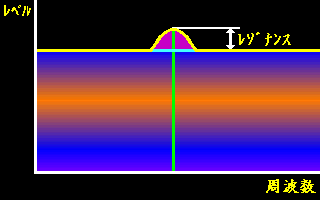
カットオフ周波数付近を持ち上げるだけのフィルターです。
このフィルターは削るのが目的ではなく、レゾナンスによって
音にクセを付ける為だけに用意されています。
「ミョーン」というクセだけを得る時に使います。
エンベロープやLFOで時間的変化を付けることで
クセだけ付加出来ます。
V-Synthの変わっている所は、レゾナンスにもEGやLFOを独立して掛けられる事です。
他のシンセサイザにはありそうで無かったかも知れません。
レゾナンスはフォルマント成分を多少なりとも変えてしまう能力があるので
これに時間的変化を与えて、フォルマント変化を強調するという使い方も考えられますね。
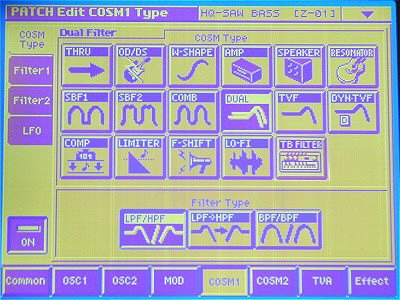

文字通り、フィルタを2つ同時に使用出来ます。
■ LPF/HPF
ローパスフィルタとハイパスフィルタを平行して2つ同時に使用出来ます。
出力される音はLPFを通った音とHPFを通った音がミックスされて出力されます。
単純にLPFだけ、またはHPFだけ使いたい場合は普通のフィルタを使用して下さい。
両方とも個別にエンベロープ、LFOで時間的変化を与える事が可能です。
レゾナンスでクセを付けることも可能です。
■ LPF→HPF
ローパスフィルタとハイパスフィルタを直列に繋げた物です。
高い周波数を削ってから低い周波数を削る事になります。
バンドパスフィルタに似た出力ですが、レゾナンス付きLPFを通した音に
レゾナンス付きHPFが掛けられるので、少し性格が異なる音が作れます。
■ BPF/BPF
バンドパスフィルタを2つ、平行に使用できるフィルターです。
音色の特徴(倍音成分)であるフォルマントは一種のコブみたいな物です。
このフィルタでカットオフ周波数をバラバラに変化させると、人間の声をソース
にしている場合、フォルマントパラメータを操作したような効果を得られます。
「アーオーアー」とか声が変化してしまったりします。
効果音を作るときに使用しても面白いと思います。
もちろん、両方のBPFにレゾナンスが独立して装備されてます。
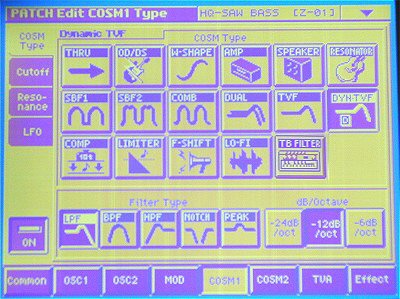
基本的にフィルターと同じなのですが、入力音の音量で
基準周波数を変化させる事が出来る
「Dyn Env」パラメータがあることが違いです。
音量で変化させることによってワウ効果を
付けることが出来ます。
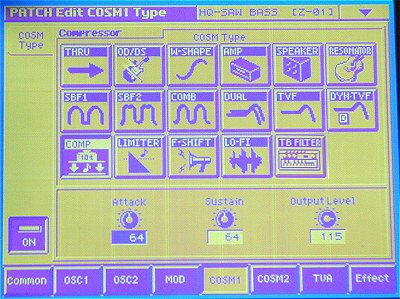
大きなレベルの音を押さえて小さなレベルの音を持ち上げ、
全体の音量を持ち上げたり、アタックを強調したり、
音の持続時間を伸ばしたり出来ます。
アタックタイム、リリースタイムを指定し、
アウトプットレベルで音量を調節します。
エンベロープやLFOはありません。
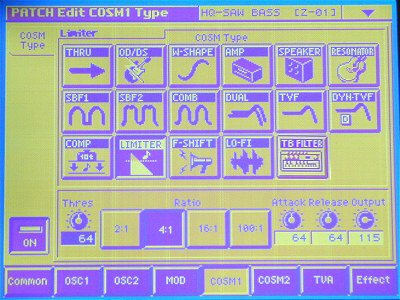
指定した音量より大きい音を圧縮して音の歪みを抑えます。
エクスターナル・イン(外部入力)を使用した場合などに
活躍するでしょう。
スレッショルドで圧縮を始める音量レベルを指定します。
次に圧縮比を4つから選択します。
2:1、4:1辺りは指定した音量の音を圧縮します。
16:1、100:1は「圧縮」というより「制限」に近いです。
最後にアタック、リリース、音量を設定します。
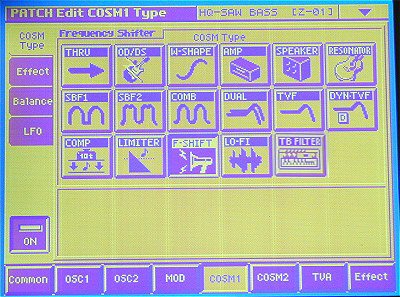
基音と倍音の周波数の関係をずらして、
人の声などをうなり声のように変えてしまいます。
エフェクトパラメータで掛かり具合を設定し、
バランスパラメータで、エフェクト音と元音の
音量バランスを調節します。
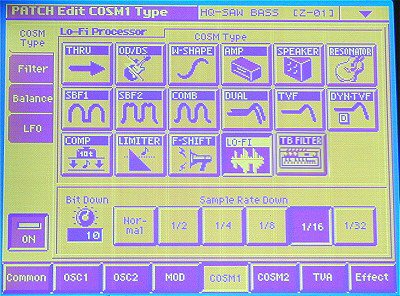
原音をワザと劣化させてノイジーな音に変化させます。
ビット数とサンプリングレートの2つを減少させることによって
デジタルノイズをワザと付加することが出来ます。
CDの音は16bit、44.1KHzですがコレを15bit以下にしたり
22.05KHz、11.025KHzの音にすることが出来ます。
ローパスフィルタも内蔵されていて、エンベロープや
LFOで時間的変化も付けられます。
バランスパラメータで原音とエフェクト音のバランスを
調整します。
音を汚したい時に使いましょう。
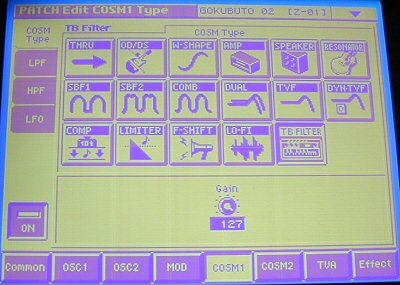

ローランドの昔のシンセ「TB-303」のフィルタをシミュレートした物です。
レゾナンスを効かせてカットオフ・フリケンシーを上下させるとビヨビヨというかビキビキというかそんな感じに判りやすく音が変化し、
テクノミュージックに重宝します。
このフィルタと歪み系エフェクト(ディストーション、アンプなど)を組み合わせると、もっと派手で過激な変化になります。
ポルタメントやアルペジエータを併用して使うとさらにテクノテクノした音になります。
Reso Followでカットオフ・フリケンシーに応じてレゾナンスの大きさが変わるように調節し、過激なテクノサウンドを作りましょう。
TVAはタイム・バリアント・アンプリファイアの略で音量の時間的変化を調整するセクションです。
ストラクチャの最終段にあるTVAでは、パッチ全体の音量の時間的変化、
及び、左右の定位(PAN)を決めるところでもあります。
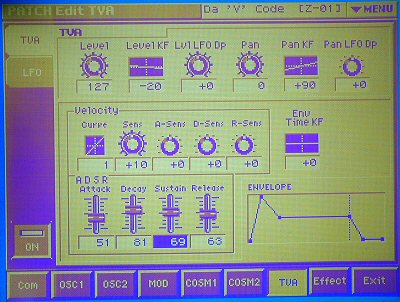
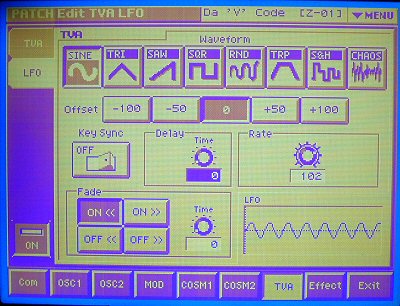
「Level」はパッチ全体の音量を設定します。
「Level KF」は鍵盤を弾く位置による音量の変化を設定します。
「Lvl LFO Dp」はレベルLFOデプス。LFOによって音量に揺らぎを持たせるトレモロ効果の深さを設定します。
※ トレモロを掛ける場合、モジュレーションホイール(コントロールチェンジ1)で「Lvl LFO Dp」にアサインすると良いでしょう。
「Pan KF」は鍵盤を弾く位置による音の定位(PAN)の変化を設定します。
例えば、ピアノの場合、左の方の鍵盤を弾けば左から音がします。右の方を弾けば右から音がします。
この左右に変化する度合いを決めるパラメータがPan KFです。
「Pan LFO Dp」はLFOによってPanに揺らぎを持たせるパラメータです。
例えば、エレピにゆっくりしたLFOを掛けて左右に音が移動する音色にしたり、
高速なLFOをPanに掛けて音に広がりを持たせたりといった事が可能です。
※ エンベロープ、LFOの設定はエンベロープ、LFOの設定の章を参照して下さい。
オシレータのTVA設定より先にこちらのTVAセクション(パッチ全体のTVA)を先に決めた方が音が作りやすいです。
V-SYNTHのエフェクターはマルチ・エフェクト、コーラス、リバーブの3系統になっています。
※ V-SYNTHはパート1〜16までありますが、パート1で設定した内容が全てのパートに使用されます!
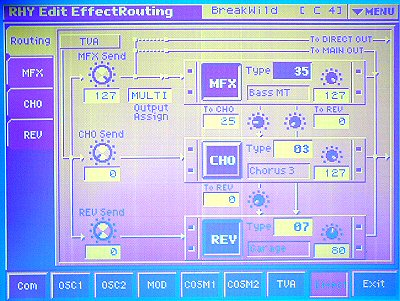
コーラスは音を細かく揺らして重ねる事によって音を豊かにするエフェクターです。
8種類用意されてます。
※ コーラス4種類とフィードバック・コーラス、フランジャー、ショート・ディレイ、フィードバック・ショート・ディレイ
リバーブは音の響きをシミュレーションするエフェクターです。
10種類用意されています。
※ ルーム1/2/3、ホール1/2/3、ガレージ、プレート、ノンリニア、ステレオディレイ
マルチ・エフェクト(MFX)は、COSMエフェクトを含む41種類のアルゴリズムで構成されています。
■41アルゴリズムMFXの構成
| 1 | Parametric EQ | 21 | BOSS Flanger |
| 2 | Graphic EQ | 22 | Step Flanger |
| 3 | Resonant Filter | 23 | Analog Phaser |
| 4 | Isolator and Filter | 24 | Digital Phaser |
| 5 | Stereo Overdrive | 25 | Rotary |
| 6 | Guitar Amp Simulator | 26 | Tremolo |
| 7 | Auto Wah | 27 | Stereo Pitch Shifter |
| 8 | Humanizer | 28 | Overdrive-Chorus |
| 9 | Stereo Dynamic Processor | 29 | Overdrive-Delay |
| 10 | Tape Echo Simulator | 30 | Chorus-Delay |
| 11 | Stereo Delay | 31 | Enhancer-Chorus |
| 12 | Multi Tap Delay | 32 | Enhancer-Delay |
| 13 | Reverse Delay | 33 | Vocal Multi |
| 14 | Vocal Echo | 34 | Guitar Multi |
| 15 | Band Pass Delay | 35 | Bass Multi |
| 16 | Analog Delay-Chorus | 36 | Rhodes Multi |
| 17 | Digital Chorus | 37 | Keyboard Multi |
| 18 | Space Chorus | 38 | Phonograph |
| 19 | Hexa Chorus | 39 | Radio Tuning |
| 20 | Analog Flanger | 40 | Bit rate Converter |
| 41 | Pseudo Stereo |
VP-9000っていうバリフレーズ搭載サンプラーに搭載されたエフェクタとほぼ同じです。
「Send」と付いているパラメータで送る信号の強さを128段階で設定します。
「To CHO」「To REV」といったパラメータは各回路を通った後の信号をコーラスやリバーブにも送る場合に使います。
リバーブエフェクトには音域を強調するイコライザなんかも内蔵されています。
COMMONパラメータは、パッチ全体に共通するパラメータを設定するところです。
コントローラにどんなパラメータを割り当てるのか(割り当てることをアサインと言います)
アルペジエータの設定、ポルタメントの設定など共通パラメータを設定する場所です。
■ General
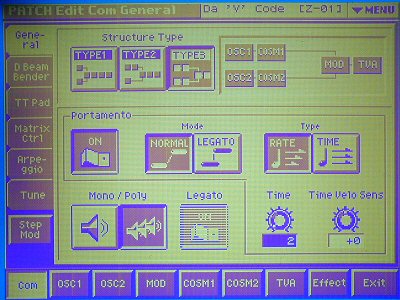
「Structure Type」でストラクチャの種類を選択します。
パネル右側のストラクチャと同じ物です。
「Portamento」でポルタメントの設定をします。
スイッチでオン、オフを切り替えます。
※ ポルタメント
はじめに弾いた鍵盤と次に弾いた鍵盤との間の音程を
滑らかに変化させる仕組み。
モノフォニック(単音)の設定でポルタメントを掛けると
バイオリンなどのスライド奏法のような効果が得られる。
「Mode」は
NORMALの場合、常にポルタメントが掛かります。
LEGATOの場合、ある鍵盤を押しながら次の鍵盤を押したとき(レガート奏法)だけ掛かります。
「Type」は
RATEの場合、音程に比例してピッチの変化時間が変わります。
TIMEの場合、音程に関係なく、設定したポルタメントタイムの速さでピッチが変わります。
「Time」はポルタメントの掛かる速さを決めます。値が大きいとゆっくり変化します。
「Time Vero Sens」はベロシティ(鍵盤を弾く強さ)によってポルタメントの速さを
変えるときに使います。+の値にするとベロシティの強さによって速く変化します。
マイナスの場合はゆっくりになります。
「Mono/Poly」はパッチの鳴り方をポリフォニック(複数の音を同時に鳴らせる)にするか、
モノフォニック(単音しか鳴らない)にするかを決めます。
シンセベースやサックスなどのソロ演奏用途の場合はモノフォニックにすることがあります。
「Legart」はモノフォニックを選択している場合に有効で、
ある鍵盤を押している状態で他の鍵盤を押した場合に、鳴り方はそのままで、
後からおした鍵盤の音程に変わります。ギターのハンマリングオン、プリングオフ奏法のような効果が得られます。
■ D-Beam Bender
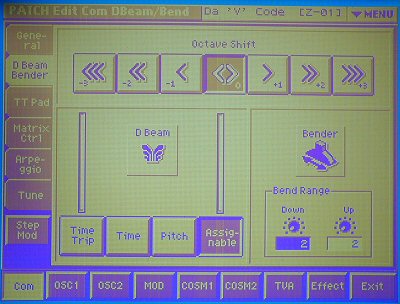
オクターブシフト、D-BEAM、ピッチベンドの設定を行います。
「Octave Shift」はオクターブ単位に音程を上下させます。
鍵盤の音域が足りなくならないように設けてあります。
D-BEAM設定の「TimeTrip」「Time」「Pitch」「Assignable」は
それぞれ、D-BEAM装置の下のスイッチに対応しています。
Assignableにするとマトリックスコントロールで色々な
パラメータに割り当てることが可能になります。
「Bend Range」はピッチベンドの変化の範囲を決めます。
「Down」「Up」別々に設定可能で、範囲は0〜48(4オクターブ)
まで可能です。
■ TT Pad
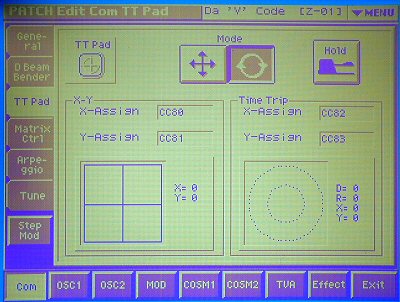
この画面は色々表示してますが、実はハッタリで、
設定出来るパラメータは「Mode」と「Hold」のオンオフだけです。
※ V-SYNTH XTの場合、この画面がTT-PADの役目を果たすようです。
このスイッチはTTPadの横に付いてるスイッチに対応しています。
「Mode」でXYパッドとして使うのかタイムトリップ機能
で使うのかを選択します。
「Hold」はパッドから手を離しても現在の値を保持するかを決めます。
画面下のX-YとTimeTripにはTTPadを手で触ると
触った結果が表示されるだけです。
X-Assign、Y-Assignも表示しているだけで
実際に設定する場所はシステム画面です。
■ Matrix Ctrl
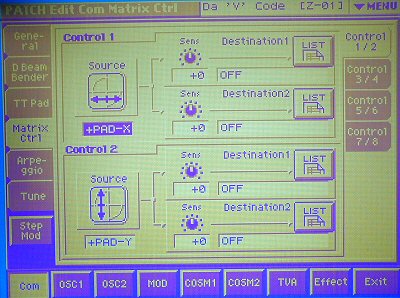
このマトリックスコントロール画面でコントローラと
コントロール先のパラメータの割り当てを行います。
ソースとなるコントローラは最大8種類
コントロール先のパラメータ(ディスティネーション)は最大16種類です。
ソースはD-BEAM、TTPad、コントロールチェンジ、
ピッチベンド、アフタータッチなどです。
ディスティネーションはオシレータ、COSM、MFXの
色々なパラメータに対応しています。
「Sens」で変化の度合いを設定します。
例えばCC01はモジュレーションホイールとなりますが、
ソースを全部CC01にしてしまえば、極端な話、16もの
パラメータを同時に動かすことが可能となります(笑)
■ Arpeggio
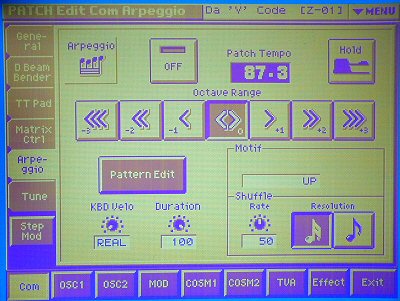
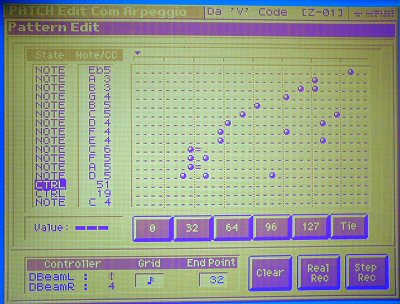
アルペジオの設定画面です。
アルペジエータを使う場合にここで設定を行います。
機能のオンとオフ、テンポ、ホールド(鍵盤を離しても鳴り続けるか)の設定はパネルのアルペジエータノブやスイッチに対応しています。
「Octave Range」でアルペジエータの変化範囲を決めます。
弾いた音だけアルペジオ演奏する場合は0を設定します。
弾いた音と1オクターブ上も演奏する場合は+1にします。
反対に1オクターブ下も演奏する場合−1にと言った感じです。
「Pattern Edit」を押すとパターンエディット画面が呼び出され、オリジナルアルペジオパターンが作れます。(写真右)
リアルタイムレコーディングも出来ますが、修正が生じた場合面倒くさいのでステップレコーディングがオススメです。
最大32ステップ16ライン(コントロールチェンジやノートを最大16まで)設定出来ます。
Tieを使えば音を伸ばすことも可能です。
ベロシティやコントロールチェンジの値も0〜127まで自由に設定出来ます。
「KBD Velo」はREALの場合は弾いた際のベロシティ、数値を指定した場合、そのベロシティでアルペジオ演奏されます。
「Duration」は1音1音の長さを設定します(単位%)
「Motif」はアルペジオの仕方を設定します。
「Shuffle Rate」は発音タイミングを変化させてシャッフルのリズムを作ります。
このパラメータを上下させると、弾んだ感じになります。
「タンタンタン」って鳴ってたのが「タ−ンタターンタ」や「タターンタターン」とスキップのように跳ねたりするようになります。
「Shuffle Resolution」は発音タイミングを音符で指定します。
■ Tune
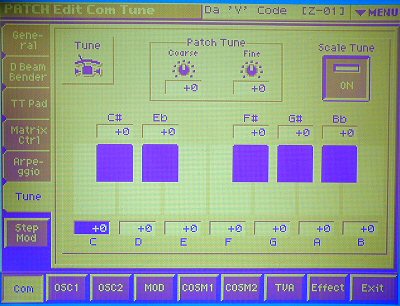
パッチ全体の音の高さやスケールチューンの設定を行います。
普通はデフォルトの平均律にしておきます。
アラビア風の音階にしたりする時に使用します。
音色を作る上で音程が変になって訳が判らなくなる事が
ありますが、ここをいぢるともっと訳が判らなくなるので
よっぽどの事が無い限りこのページの設定はデフォルトに
しておくことをオススメします。
ゾーンというのは、鍵盤の領域を最大16個に分割して、それぞれ異なる音色を割り当てられる機能です。
例えば、左手でベース、右手でメロディとか、鍵盤を分割して演奏出来ます。
領域を重ねて同時に鳴らす、いわゆるレイヤーサウンドは出来ませんが、
1パッチに尽き16個まで音色を用意出来るので、アナログだけで16種類リズムを作ってオリジナルリズムセットを作成することも可能です。
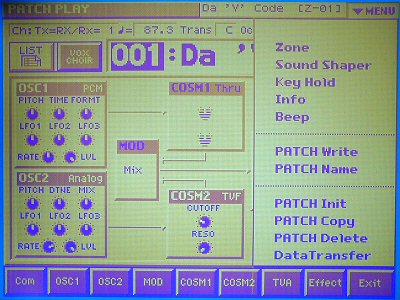
ゾーンを作成するには「▼MENU」を押して「Zone」を選びます。
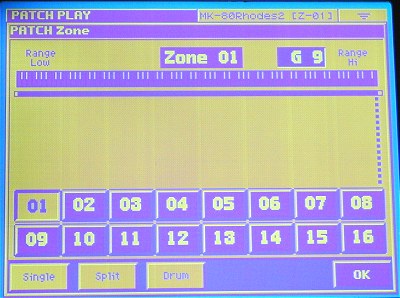
初期状態では「SINGLE」、つまり
キーボードスプリットが組まれていない状態です。
鍵盤の端から端まで同じ音色です。
これを右と左に分割すると次の様になります。

「G 9」を境に右と左に分かれてます。
左の方は「ZONE 01」の音が、
右の方は「ZONE 02」の音が鳴ります。
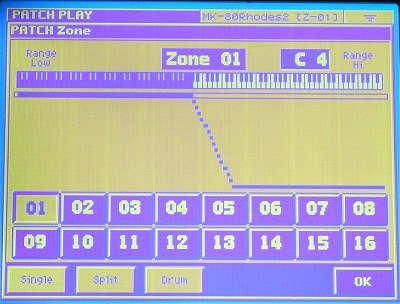
鍵盤を16分割してドラムセットを作ることも可能です。
対応する鍵盤に自由にドラム音色を組み立てて
割り当てることが出来ます。
この画面の場合、C4から始まって
「ドレミファソラシド」に別々の音色が
割り当てられてます。
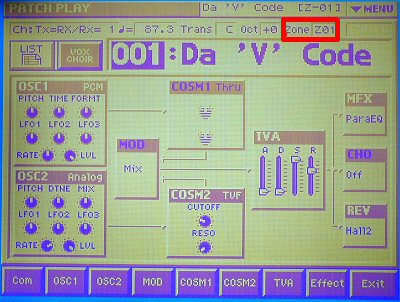
画面の赤い丸で示したZONEというパラメータが
1〜16まで変更出来るので
ここを切り替えて、それぞれのZONEの音を作ります。
注意すべき点は、ストラクチャを除く
「COMMON」パラメータ
(ピッチベンドやコントローラのアサインなどの共通パラメータ)
とエフェクトの設定は共通であるという点です。
他のセクションはバラバラに作ることが出来ます。
※ COMMONパラメータ画面